ارسال ایمیل در وردپرس با افزونه SMTP Gmail
به تازگی با افزونه دانلود به ازای پرداخت مشکلی داشتیم. لینک های دانلود ، به ایمیل حساب کاربری گوگل آنها منتقل نمی شد، زیرا که وردپرس از ایمیل های SMTP استفاده نمی کند اما گوگل این کار را می کند. در عوض، تابع ()wp_mail از تابع استاندارد ()PHP mail استفاده می کند که در تلاش بود تا به آدرس واقع بر روی سرور مشتری ما ارسال شود.
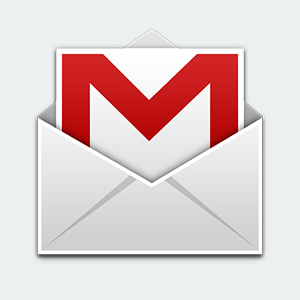
حالا شاید بپرسید SMTP اصلا چی هست ؟
SMTP یا Simple Mail Transfer Protocol یکی از پروتکل های TCP/IP برای ارسال یا انتقال ساده ایمیل است که مانند یک دستیار است و ایمیل را از فرستنده دریافت و برای گیرنده ارسال می کند و بدلیل نگهداری در ایمیل ها از پروتکل های POP3/IMAP استفاده می شود که SMTP برای ارسال ایمیل و POP3/IMAP برای دریافت ایمیل مورد استفاده قرار می گیرد و یکی از محدودیت های این پروتکل ارسال ایمیل می باشد و قادر به دریافت آن نیست و برخی از توابع ایمیل را پشتیبانی نمی کند.
حالا مقصر همه این ها وردپرس نبود چرا که در سرورهای ما به خوبی کار می کرد. این مشکل همچنین به چگونگی تنظیم ایمیل های آنها بر روی آن سرور خاص بستگی داشت. خلاصه اینکه، به منظور حل این مشکل یک افزونه ی ساده نصب کردیم که تابع ()wp_mail را برای استفاده از ایمیل SMTP پیکربندی مجدد می کند. این کار، امکان ارسال تمام لینک های دانلود افزونه دانلود به ازای پرداخت را به حساب کاربری گوگل آنها به طور مستقیم، به وجود آورد. در این مقاله می خواهیم به شما نشان دهد که چگونه افزونه ی WP Mail SMTP را برای وردپرس نصب کنید تا بتوانید ایمیل های خود را با استفاده از سرور Gmail SMTP ارسال کنید.
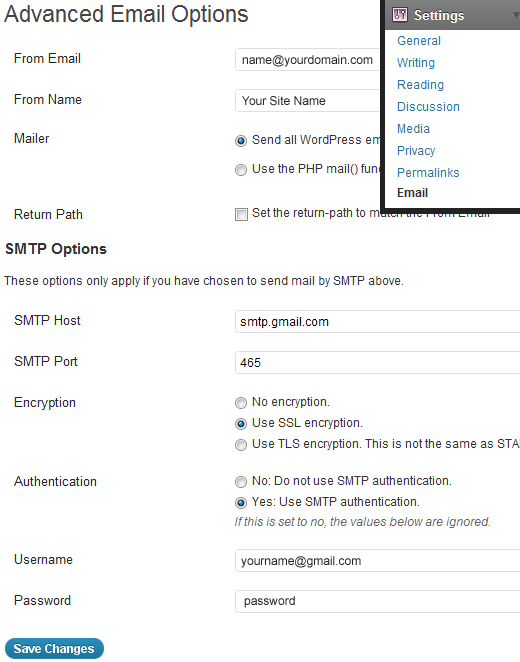
اولین کاری که باید انجام دهید این است که افزونه ی WP Mail SMTP را نصب و فعال کنید. پس از فعال سازی، این افزونه، گزینه ی جدیدی را در زیر تب تنظیمات شما اضافه می کند: Settings » Email.
اگر بر روی آن کلیک کنید، شما را به یک صفحه ی نمایش می برد که می توانید در آنجا همه ی تنظیمات ایمیل خود را پیکربندی کنید. در بالا، مکانی برای وارد کردن ایمیلی که می خواهید به عنوان فرستنده از آن استفاده کنید، خواهید داشت. اگر آن را خالی نگه دارید، ایمیل پیش فرض سایت استفاده خواهد شد. در قسمت نام می توانید نام خود یا نام سایت خود را بنویسید. این آدرس به عنوان شخصی که آن را ارسال می کند، نشان داده خواهد شد. مطمئن شوید که گزینه ی ارسال تمام ایمیل ها از طریق SMTP را انتخاب می کنید.
میزبان و پورت SMTP از قبل برای Gmail تعریف شده اند. اما برای راحتی شما، در زیر آورده شده اند:
Host: smtp.gmail.com
Port: 465
می توانید تعیین کنید که چه نوع رمزگذاری می خواهید. این ممکن است بسته به تنظیمات سرور شما متفاوت باشد.
بر روی ذخیره کلیک کنید و همه چیز تمام است. قبل از اینکه هر کار دیگری انجام دهید، یک گزینه در پایین صفحه ی نمایش برای ارسال یک ایمیل آزمایشی وجود دارد. شما باید این کار انجام دهید تا از درست کار کردن همه چیز اطمینان حاصل کنید.

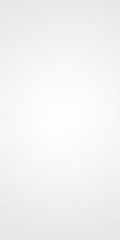

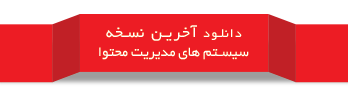















دیدگاهتان را بنویسید